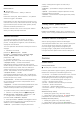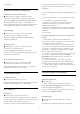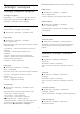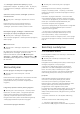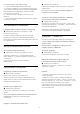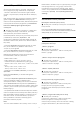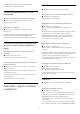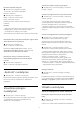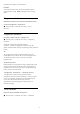operation manual
Table Of Contents
- Turinys
- 1 Pradžios ekranas
- 2 Nustatymas
- 3 Nuotolinis valdymas
- 4 Įjungimas ir išjungimas
- 5 Kanalai
- 6 Kanalų diegimas
- 7 Įrenginių prijungimas
- 8 „Android TV“ prijungimas
- 9 Programos
- 10 Internetas
- 11 Spartusis meniu
- 12 Įrenginio piktograma
- 13 Tinklai
- 14 Nustatymai
- 15 Vaizdo įrašai, nuotraukos ir muzika
- 16 TV gidas
- 17 Įrašymas ir „Pause TV“
- 18 Išmanieji telefonai ir planšetiniai kompiuteriai
- 19 Žaidimai
- 20 „Ambilight“
- 21 Populiariausi pasirinkimai
- 22 „Freeview Play“
- 23 „Netflix“
- 24 „Alexa“
- 25 Programinė įranga
- 26 Svarbiausi techniniai duomenys
- 27 Žinynas ir palaikymas
- 28 Sauga ir priežiūra
- 29 Naudojimo sąlygos
- 30 Autorių teisės
- 31 Pareiškimas dėl trečiųjų šalių siūlomų paslaugų ir (arba) programinės įrangos
- Rodyklė
Natural Motion
Natural Motion
Nustatymai
> Vaizdas > Išplėstiniai > Judesys > Natural
Motion.
Pasirinkus nustatymą „Natural Motion“, visi judesiai
atkuriami tolygiai ir sklandžiai.
Pasirinkdami nuo 0 iki 10 nustatykite virpėjimo, kuris
matomas televizoriuje rodomuose filmuose, skirtingo
lygio sumažinimą. Kai ekrane rodant judantį vaizdą
pasirodo triukšmas, pasirinkite 0.
Pastaba: Galima rinktis, tik kai nustatymas Judesio
stiliai yra nustatytas kaip Asmeninis.
Vaizdo formatas
Jei vaizdas neužpildo viso ekrano, jei viršuje ir
apačioje arba abiejose pusėse rodomos juodos
juostos, vaizdą galite sureguliuoti, kad vaizdu būtų
užpildytas visas ekranas.
Jei norite pasirinkti bendruosius nustatymus ekranui
užpildyti…
1 - Žiūrėdami TV kanalą
pasirinkite Nustatymai > Vaizdo
formatas > Užpildyti ekraną, Pritaikyti pagal
ekraną, Platus ekranas ir Pradinis, tada
paspauskite OK.
2 - Prireikus, kelis kartus
paspauskite (kairėn), kad meniu uždarytumėte.
• Užpildyti ekraną – vaizdas automatiškai
padidinamas, kad būtų užpildytas visas ekranas.
Vaizdo iškraipymai labai maži, subtitrai išlieka matomi.
Netinka kompiuterio įvesčiai. Kai kurio išskirtinio
vaizdo turinio atveju vis tiek bus rodomos juodos
juostos. Gali pasikeisti turinio vaizdo formatas.
• Sutalpinti ekrane – vaizdas
automatiškai padidinamas taip, kad jo neiškraipant
būtų užpildytas ekranas. Gali matytis juodos juostos.
Netinka kompiuterio įvesčiai.
• Plačiaekranis – vaizdas automatiškai padidinamas
iki viso ekrano 16:9 formato. Gali pasikeisti turinio
vaizdo formatas.
• Originalas – vaizdas automatiškai padidinamas, kad
būtų pritaikytas prie ekrano naudojant originalų
vaizdo formatą. Prarastas turinys nematomas.
Jei vaizdo formatą norite pasirinkti rankiniu būdu…
1 - Žiūrėkite TV kanalą pasirinkite Nustatymai >
Vaizdo formatas > Išplėstiniai ir paspauskite OK.
2 - Sureguliuokite vaizdą naudodami
parinktis Keisti, Padidinti ir Išplėsti.
3 - Arba spustelėkite Atšaukti, kad sugrąžintumėte
tą vaizdo nustatymą, kuris buvo naudojamas prieš
atidarant meniu Vaizdo formatas.
• Pastumti – spustelėdami rodykles pastumkite
vaizdą. Vaizdą pastumti galite tik tada, kai jis
padidintas.
• Padidinti – spustelėdami rodykles padidinkite
vaizdą.
• Išplėsti – spustelėdami rodykles išplėskite vaizdą
vertikaliai arba horizontaliai.
• Atšaukti – spustelėdami rodykles grąžinkite pradinį
vaizdo formatą.
„Dolby Vision“ pranešimas
Nustatymai > Vaizdas > „Dolby Vision“
pranešimas.
Įjunkite arba Išjunkite „Dolby Vision“ pranešimą, kai
„Dolby Vision“ turinys pradedamas leisti televizoriuje.
Greitasis vaizdo nustatymas
Atlikote pirmąjį diegimą keliais nesudėtingais
veiksmais pasirinkdami tam tikrus vaizdo nustatymus.
Jei norite atlikti šiuos veiksmus, įsitikinkite, kad
televizorius gali įjungti kanalą ar programą per
prijungtą įrenginį. Vykdydami ekrane pateikiamus
nurodymus atlikite sparčiuosius vaizdo nustatymus.
14.2
Garsas
Garso stilius
Stiliaus pasirinkimas
Nustatymai > Garsas > Garso stilius.
Kad būtų paprasčiau reguliuoti garsą, galite pasirinkti
išankstinius nustatymus naudodami garso stilių.
• AI režimas – tai idealūs stiliai filmams žiūrėti, muzikai
klausyti ar žaidimams žaisti. Pasirinkite Al režimą
išmaniajam garso stiliaus perjungimui pagal turinį.
• Originalas – neutraliausias garso nustatymas.
• Filmas – idealus filmams žiūrėti.
• Muzika – idealiai tinka norint klausytis muzikos
• Žaidimas – idealus žaidimams.
• Naujienos – idealus kalbai klausyti
• Asmeninis režimas – prieiga prie išsamesnių garso
nustatymų.
Atkurti asmeninį režimą
1 - Nustatykite garso stilių į asmeninį režimą.
2 - Paspauskite spalvos mygtuką Atkurti stilių ir
paspauskite OK. Bus atkurtas pradinis stilius.
Pritaikyti asmeninį režimą
1 - Nustatykite garso stilių į asmeninį režimą.
2 - Paspauskite spalvos mygtuką Pritaikyti ir
paspauskite OK, kad pakeistumėte asmeninio režimo
51